Kindle 是一款非常实用的电子阅读器。你可以有很多书,在阅读的时候,你可以划重点,做笔记。但是,许多人对书籍未读或读完后导出精彩集锦的限制感到恼火。
读完一本书后总结要点和你想说的话,对你的记忆力会有很大的影响。因此,我们将向您展示如何轻松导出 Kindle 笔记和亮点。
首先,导出 Kindle 笔记和高亮显示有三种主要方式。它是检索注释和亮点的原始位置。它们分别是 Kindle 设备、Kindle 应用程序和云阅读器。
Kindle 设备有 Kindle Paperwhite、Oasis、Kids 等。Kindle 应用程序可在 iPhone、iPad、Mac、Android 手机和 Windows PC 上使用。而 Cloud Reader 是亚马逊的官方网站,可以在网络上查看笔记和亮点。
以下是导出 Kindle 笔记和亮点的三个目的地。
1. 从 Kindle 设备导出
在您的 Kindle 设备上,您可以通过电子邮件发送笔记和亮点。并且在这种情况下,您可以导出的笔记和亮点数量没有限制,这是使用 Kindle 设备的优势之一。
方法如下:
- 在您的 Kindle 设备上打开这本书,然后单击右上角的三个点按钮。在这里,单击选项Notes & Highlights。
- 您可以看到一个按钮,上面写着Export Notes,点击它。它会将笔记导出到您注册的电子邮件地址。
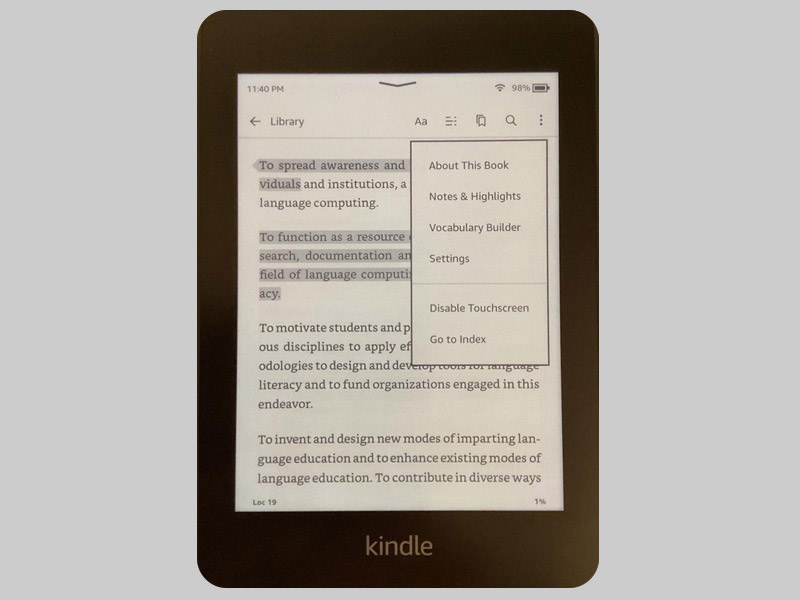
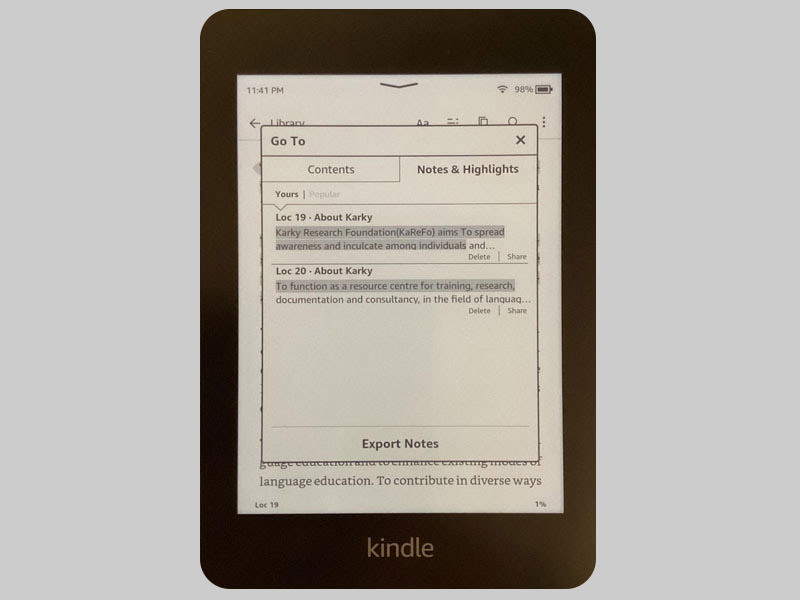
此外,通过USB数据线将Kindle设备连接到电脑,还可以复制和保存文件。
这个文件叫做My Clippings.txt,是 Kindle 独有的,虽然它是一个文本文件。
您只能从 Kindle 设备上获取此文件,因此如果您想将文件直接保存到桌面,则需要购买 Kindle 设备。
2. 从 Kindle 应用导出
这种方式是最简单的。因为您可以通过电子邮件导出笔记和亮点,或将它们另存为 HTML 文件。
在移动设备上,您只能通过电子邮件在 HTML 文件中发送注释和亮点。从桌面应用程序,您可以下载笔记和亮点并将其保存为 HTML 文件。
这些都很简单,但是缺点是可以导出的高光数量是有限制的。它因出版商而异,但导出的高亮显示数量不能超过整本 Kindle 电子书的 1%(例如,某些出版商将其设置为 15%)。
超过 1% 的亮点将被自动截断,一旦您完成该书的导出,您将无法再次导出除这 1% 以外的任何内容。
要从 Kindle Mac 应用程序导出笔记和亮点,您可以打开笔记本(右侧栏)并点击导出。
它在右上角显示另存为,因此您可以通过单击按钮将其另存为.html文件。
从移动设备上的 Kindle iOS 应用导出
如红色箭头所示,Kindle 应用程序上有一个共享按钮。
单击它,选择电子邮件并选择引用样式。然后,您会看到一个电子邮件发送页面出现,因此请输入您要接收笔记和亮点的电子邮件地址。它发送一个 HTML 文件。
3.从云阅读器导出
这个选项是最常见的;任何拥有 Kindle 帐户的人都可以免费查看过去的精彩片段。此外,这里有许多第三方服务可以通过 Cloud Reader 导出和下载笔记和亮点,这里有四个:
您可以通过在 Google 上搜索Cloud Reader来访问 Kindle Cloud Reader 。要开始导出,请单击Cloud Reader 左侧的注释和要点。
格拉斯普
Glasp 是一个社交网络高亮器,可以让人们高亮和整理网络文章,找到志同道合的人一起学习。
它的主要功能是突出网页文章和YouTube,但它们提供用户导入Kindle的笔记和突出显示,将它们导出到Readwise,并下载为文件,格式为.txt , .csv , .md , .html ,和.png。
Glasp 提供了一种简单的方法来导入和导出 Kindle 的笔记和亮点。使用此选项,您无需像从 Kindle 应用程序导出那样关心导出限制。
此外,Glasp 免费且没有任何限制地提供此服务是一件好事。
下面是如何使用它:
- 注册并安装浏览器扩展程序Chrome或Safari。
- 完成后,您可以在页面右上角看到复制亮点或选择书籍。如果您选择复制要点,您可以复制一本书中的所有笔记和要点。它保存在剪贴板中,因此您可以将它们粘贴到 Notion、Evernote、Apple note 和任何地方。如果您选择Select Books,您可以选择任意数量的书籍并将它们导入 Glasp。
- 导入完成后,您可以看到如下所示的 Kindle 电子书。
剪报.io
Clippings.io 是一项专门用于导入和导出 Kindle 笔记和亮点的服务。它从 Cloud Reader 导入 Kindle 的笔记和亮点,或者通过上传我们可以从 Kindle 设备获取的剪报文本文件。
- 注册并安装浏览器扩展程序Chrome。
- 一旦您注册了 Clippings.io 并安装了浏览器扩展,您就可以在工具栏上看到横幅和 Clippings.io 的图标。如果单击该图标,您会看到一个弹出窗口,用于选择要导入的书籍。
- 导入完成后,您可以在 Clippings 仪表板上看到导入的亮点和注释。
- 在“导出”部分,您可以看到导出目标和文件选项。您可以连接这些服务或选择要导出的文件选项。
导入 Kindle 笔记和亮点的另一个选项是上传My Clippings.txt。
Clippings 提供了一种导入和导出 Kindle 笔记和高亮显示的简单方法,很高兴他们接受为拥有 Kindle 设备的用户上传My Clippings.txt 。
需要考虑的一件事是出口数量有限制。要无限制地导出,我们需要升级到收费为 2.99 美元/米的专业计划。
书卷
Bookcision 可以以一种独特的方式从 Cloud Reader 导入 Kindle 笔记和亮点。
它只是您书签栏中的一个书签服务,然后在 Cloud Reader 页面上单击该书签。
开始:
- 转到 Bookcision 并将DRAG TO BOOKMARKS BAR添加到您的书签栏,如下所示。
- 接下来,从您的 Kindle 云阅读器访问笔记和亮点,显示每本书的笔记和亮点。选择您要导出的书籍,然后单击书签栏上的Bookcision开始导出。
- 导出完成后,您将看到导出的注释和高亮显示,如下图所示。要将它们保存在本地,您可以复制粘贴。点击后,您可以将它们粘贴到概念、Word、Google Docs、Apple Notes 或任何其他地方。其他选项正在下载为.txt、.xml和.json格式的文件。
使用 Bookcision 的优点在于它的简单性和价格。使用 Bookcision 是免费的。
阅读
Readwise 是一种自动批量导入和导出书籍、文章和推文的工具。激活该服务后,除了 Kindle 电子书之外,您还可以导入 Medium 文章、Twitter 线程、Pocket 和 Instapaper 书签的亮点。
您还可以将其自动导出到 Obsidian、Notion、Evernote、Roam 等,或将其下载为 .csv或.md文件。
以下是可以导入 Readwise 的服务列表。
要导入 Kindle 笔记和亮点,您需要:
- 将Readwise连接到您的Kindle,如上图所示(您也可以将My Clippings.txt文件导入Readwise,但由于我已经解释过,因此本章将跳过它)。
- 单击它将带您进入一个屏幕,您可以在其中安装 Chrome 扩展程序 Readwise。
- 安装后,再次点击Kindle 上的连接。Cloud Reader 将自动打开并开始安装所有书籍注释和亮点。在此过程中,如果您被要求登录亚马逊,请登录。
- 导入完成后,您可以在 Readwise 库中查看它们,您可以从浏览器访问该库。
- 要导出,您必须单击“导出亮点”并转到以下页面。可以从“连接与同步”下的顶部栏访问“导出亮点” 。
如上图所示,Readwise 有很多导出选项。唯一的本地保存选项是.csv和.md文件,但由于人们喜欢在 Notion 或 Obsidian 中组织和编辑他们的 Kindle 亮点,所以这个导出选项很有意义。
尽管 Readwise 具有良好的导入和导出选项,但唯一的缺点是付费计划。第一个月免费使用,但试用计划后完全不允许导入。
您还可以导出最多 10 篇文章/书籍,但您将无法导出超过 10 篇。这是一种非常独特的体验,您无法检索书中的亮点。您可以在下面看到定价。
最后的想法
感谢您阅读。我希望这篇文章能让导出 Kindle 亮点变得更容易。
虽然很多人使用 Kindle,但我认为没有多少人知道如何导出笔记并有效地突出显示。
能够批量导出和管理亮点将大大提高您的工作效率。
